IMPORTANT : Avant d'installer AirPlaylist il est nécessaire d'installer la (les) les carte(s) audio(s) ainsi que tous les drivers nécessaires à leurs bon fonctionnement.
Double cliquer sur l'icône de l'installer AirPlaylist.
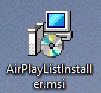
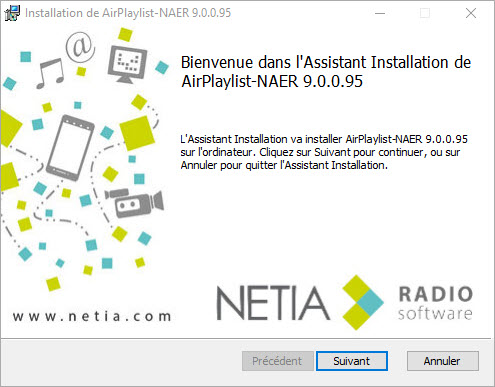
Cliquer sur ![]()
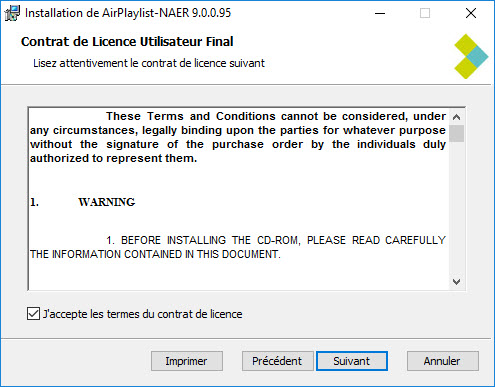
Cocher la case pour accepter les termes du contrat de licence.
Cliquer sur ![]()
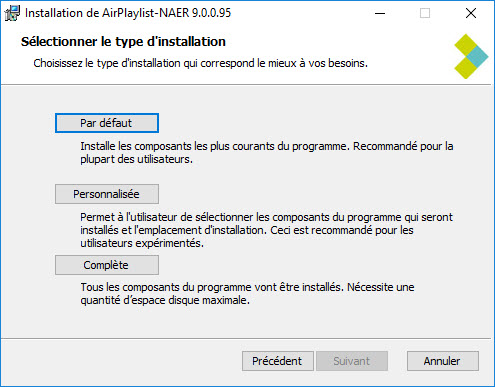
Sélectionner le type d'installation :
Par défaut : L'installeur ne va installer que AirPlaylist.
Personnalisée : L'installeur vous propose d'installer AirPlaylist et/ou NAER.
Complète : L'installeur va installer AirPlaylist et NAER.
En fonction de votre choix, en cliquant sur le bouton de l'option choisie, l'écran suivant sera différent :
•Par défaut :
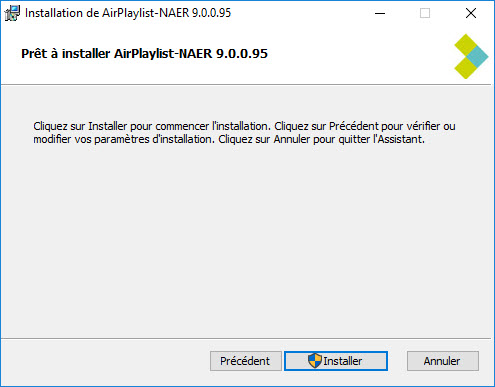
Cliquer sur ![]()
•Personnalisée :

Pour chaque programme, faire son choix dans la liste proposée.
Puis cliquer sur ![]() . L'écran suivant s'affiche :
. L'écran suivant s'affiche :
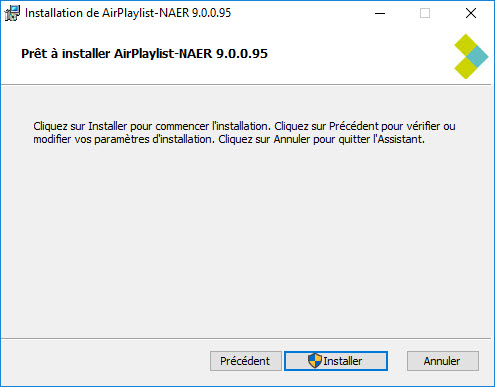
•Complète :
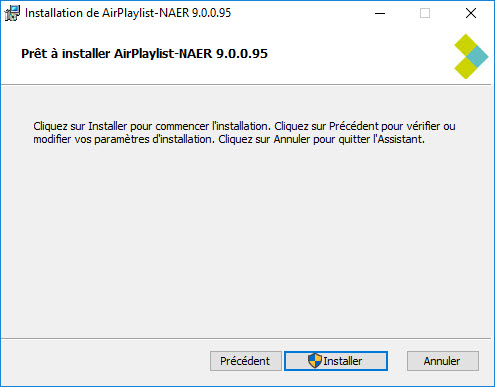
Cliquer sur ![]()
Pour les 3 options, en cliquant sur ![]() , l'installation est lancée :
, l'installation est lancée :
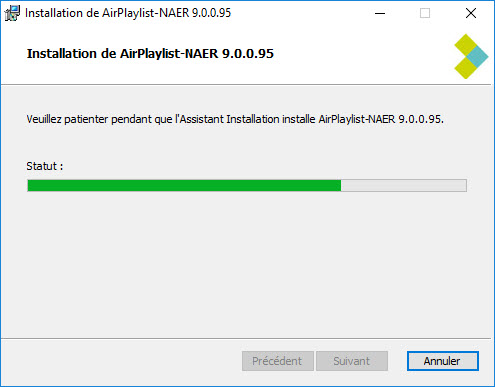
Dans le cas d'une installation de NAER, la fenêtre suivante s'affiche :
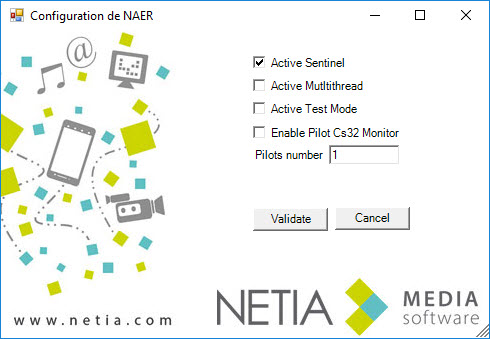
Pour la configuration de NA-ER choisir les différentes options :
Active Sentinel : Sentinel est un outil qui permet de vérifier le bon état de fonctionnement du (des) pilote(s) NA-ER. En cas d'arrêt inopportun, Sentinel le(s) redémarre. Sentinel s'applique également à AirPlaylist si l'option Watchdog est activée.
Active Multithread : Permet de paralléliser les demandes de chaque client connecté qui s’adresse à NaER.
Active Test Mode : Permet d’activer le moniteur de cartes32 pour chaque pilote.
Enable Pilot Cs32 Monitor : Permet d’accéder à la partie "Test de gestion de playlist" dans NaER, normalement caché.
Pilots number : Saisir le nombre de pilote NA-ER à installer. Ce chiffre correspond au nombre de canaux de diffusion.
Une fois vos choix effectués cliquer sur ![]() .
.
L'installation continue.
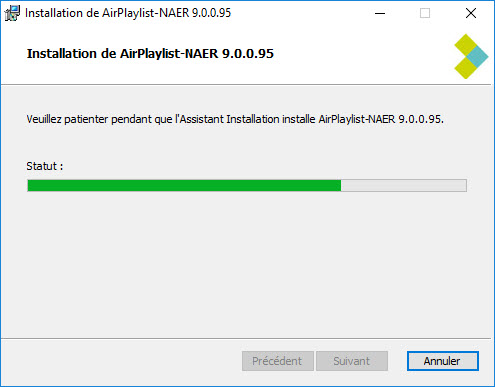
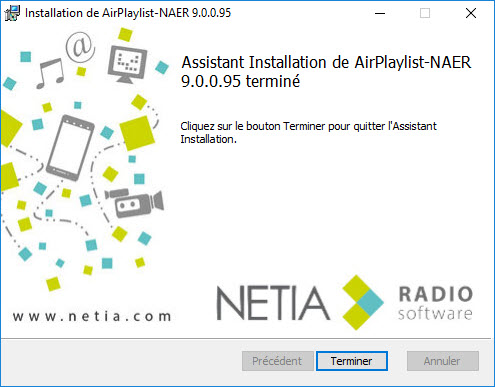
AirPlaylist est installé.
Il faut maintenant lancer le paramétrage.